windowsxp系统下使用ps制作艺术字的技巧
相信不少用户都使用过photoshop软件来处理图片,因为该软件不仅功能强大,而且操作也十分简单。那么,你知道我们该如何使用ps制作艺术字吗?接下来,小编就以windowsxp系统为例,给大家分享使用ps制作艺术字的技巧。
具体如下:
1、打开ps,新建一个空白图层。
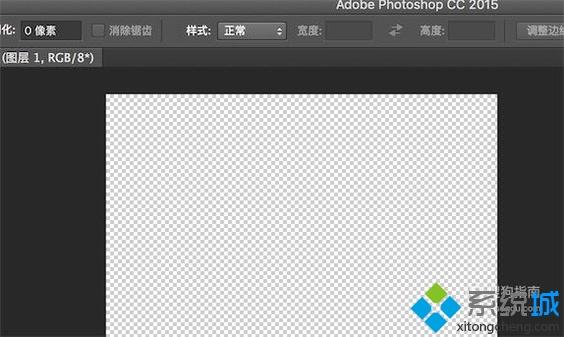
2、利用文字工具,输入文字。
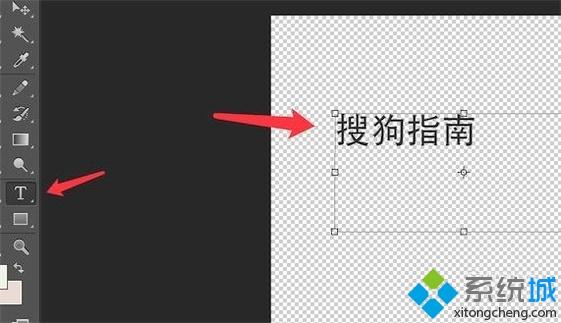
3、点击右上角的创建文字变形。

4、点击‘样式’下拉框。
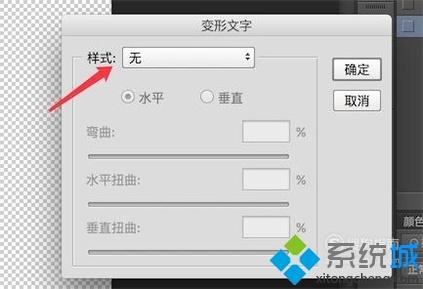
5、选择‘扇形’,并自行设置一个扇形的参数。
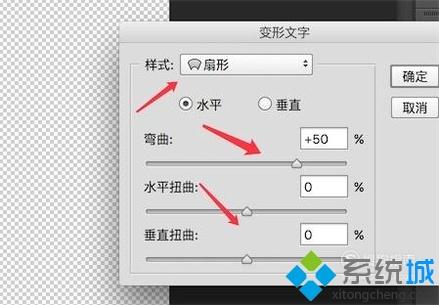
6、看到现在文字的效果。

7、点击菜单栏上的‘文字’,然后点击‘栅格化文字图层’。
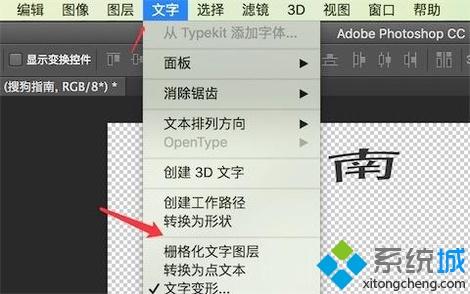
8、接着双击该文字图层,弹出图层样式窗口,勾选上浮雕效果,参数如图。
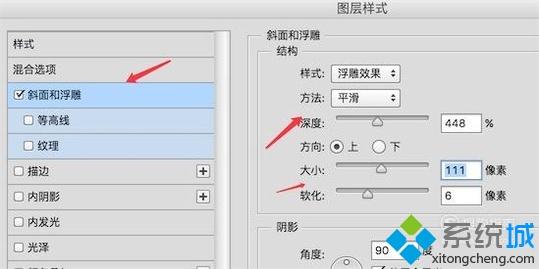
9、最终就形成如图的艺术字了。

windowsxp系统下使用ps制作艺术字的技巧就介绍到这里了。掌握这个技巧之后,大家就能够更好地使用ps软件了。
相关教程:ps如何处理图片ps可以打开ai文件吗美图秀秀可以用艺术字ps艺术字制作我告诉你msdn版权声明:以上内容作者已申请原创保护,未经允许不得转载,侵权必究!授权事宜、对本内容有异议或投诉,敬请联系网站管理员,我们将尽快回复您,谢谢合作!










